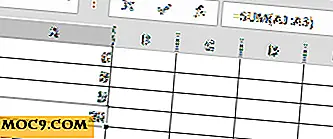Gnome Pie ist ein glatter Application Launcher für Gnome [Linux]
Es gibt tausend und eine Möglichkeit, die Anwendung unter Linux zu starten. Sie können das Anwendungsmenü über das Dock verwenden, einen App-Launcher wie Synapse oder Gnome Do verwenden oder einfach "Alt + F2" drücken und den Namen der Anwendung eingeben. Gnome Pie ist ein weiterer Application Launcher, mit dem Sie Ihre Anwendungen schnell starten können, mit der Ausnahme, dass es sehr einfach und in hohem Maße konfigurierbar ist.
Gnome Pie hat eine etwas andere Einstellung als andere Application Launcher. Es basiert auf Tastenkombinationen und es erscheint als eine Gruppe von Anwendungen anstelle einer einzelnen Anwendung.
Öffnen Sie zum Installieren ein Terminal und geben Sie Folgendes ein:
sudo add-apt-repository ppa: simonschneegans / testen sudo apt-get update sudo apt-get installieren gnome-pie
Sobald du Gnome Pie gestartet hast, siehst du nichts mehr auf deinem Bildschirm. Du musst zum System Tray gehen und die "Preferences" -Option vom Gnome Pie Icon auswählen.

Im Fenster "Einstellungen" können Sie das Programm so konfigurieren, dass es bei der Anmeldung gestartet wird, die Anzeige anzeigt (auch als Tray-Symbol bezeichnet) und ob Sie Pies bei Maus öffnen möchten. Das heißt, wenn du Gnome Pie aktivierst, sollte es an deiner Mausspitze oder in der Mitte des Bildschirms erscheinen. Außerdem können Sie das Design des Launcher ändern.

Auf der Registerkarte Pies werden Sie die meiste Zeit für die Konfiguration verwenden. Jede Gruppe von Anwendungen wird als Pie bezeichnet, während jede Anwendung als Slice bezeichnet wird. Auf der Registerkarte Torten sehen Sie mehrere Torten (Lesezeichen, Hauptmenü, Sitzung, Multimedia, Anwendungen, Fenster) mit einer eigenen Tastenkombination.

Unter jedem Kuchen befindet sich eine Reihe von Slices (Anwendungen / Aktionen / Befehle), die Sie konfigurieren können. Zum Beispiel haben Sie unter dem Multimedia-Kuchen die verschiedenen Slices (Play, Stop, Nächster Track, Vorheriger Track), um den Musikplayer zu steuern.

Sie können einfach Ihre eigenen Kuchen / Scheiben erstellen. Klicken Sie einfach mit der rechten Maustaste in das Fenster und wählen Sie "Neuen Kuchen hinzufügen" oder "Neuen Kuchen hinzufügen". Sie können URLs / Lesezeichen / Dateien / Anwendungen sogar per Drag & Drop in das Fenster ziehen und als Slices hinzufügen.

Gnome Pie in Aktion
Sobald Sie mit Ihrer Konfiguration fertig sind, ist es an der Zeit, sie in Aktion zu sehen. Um auf Ihre Lesezeichen zuzugreifen, drücken Sie einfach "Strg + Alt + B" (oder die Verknüpfung, der Sie sie zugewiesen haben) und Sie können das Verzeichnis, auf das Sie zugreifen möchten, auswählen.

Ebenso können Sie "Strg + Alt + M" drücken, um auf den Multimedia-Kuchen zuzugreifen und die Aktion für Ihren Musik-Player auszuwählen.

Wie zu sehen ist, Gnome Pie ist in hohem Maße konfigurierbar. Sie können die Tastenkombination Ihren Voreinstellungen anpassen und Ihre eigenen Kuchen und Scheiben hinzufügen. Es kann einige Zeit dauern, bis Sie sich daran gewöhnt haben, aber es ist sicher eine unterhaltsame und interessante Möglichkeit, auf Ihre Anwendungen zuzugreifen.
Überprüfen Sie es und lassen Sie mich wissen, wenn Sie diese Art des Zugriffs auf Ihre Apps mögen.
Gnome Pie ist nur für Gnome verfügbar und funktioniert sowohl in Gnome 3 als auch im Unity-Desktop.